こんにちは、Nocchi(のっち)です。
前回の夜景レタッチに引き続き桜の花びらについてレタッチ解説していきます。
私は基本的にAdobeのLightroomでレタッチを行っていますが、今回はLightroom特有のレタッチ機能は使わずに、レタッチ解説をしていくので、みなさんがお使いの写真編集ソフトで同じようにレタッチしてみてください。
ぜひこの記事を見ながら一緒にレタッチしていきましょう。
写真編集をすることで、撮影した写真が格段に素敵に仕上がります。この機会に写真編集を始めてみませんか?写真編集を始めたいという方に向けておすすめのアプリであるAdobe Lightroom(ライトルーム)。今回は写真編集ソフトのAdo[…]
桜の簡単レタッチ術
今回は春の被写体の定番である桜をふんわりさせつつも鮮明な仕上げにするレタッチ術について解説していきます。
レタッチ初心者の方向けなので、あまり難しいことはやらないつもりですが、なにかわからないことがあればなんなりとおっしゃってください。
レタッチ題材
 今回はこちらの桜の花びらを被写体とした写真を使います。
今回はこちらの桜の花びらを被写体とした写真を使います。
シャッタースピード:1/1000秒
ISO:100
ホワイトバランス:オート
こんにちは、Nocchi(のっち)です。スマートフォンやコンパクトデジタルカメラから一眼カメラに乗り換えたという方はあまり聞きなれないと思いますが、写真の用語にRAW(ロウ)という言葉があります。スマホやコンデジで撮影した写真は基本[…]
それではレタッチを始めていきます。
ハイライトを下げ、シャドウを上げる
 まずはじめに赤枠部分のハイライトを下げて、シャドウをあげます。
まずはじめに赤枠部分のハイライトを下げて、シャドウをあげます。
ハイライトは光っている部分の光の輝きをコントロールすることができます。
こんにちは、Nocchi(のっち)です。レタッチをこれから始めてみたいけど、どの項目をどのくらい動かせばいいか全くわからないという方もいるかと思います。僕もレタッチを始めた頃は全くわからず、適当に項目のスライダーを動かして全然思い通[…]
露光量とコントラストを補正する
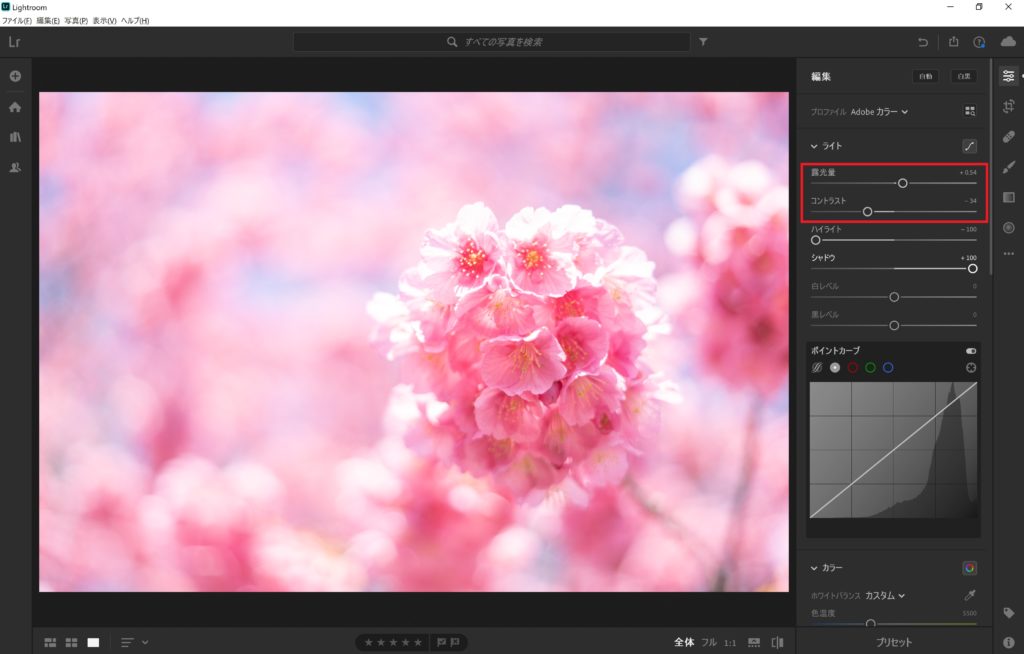
色かぶり補正で写真の色味を決める
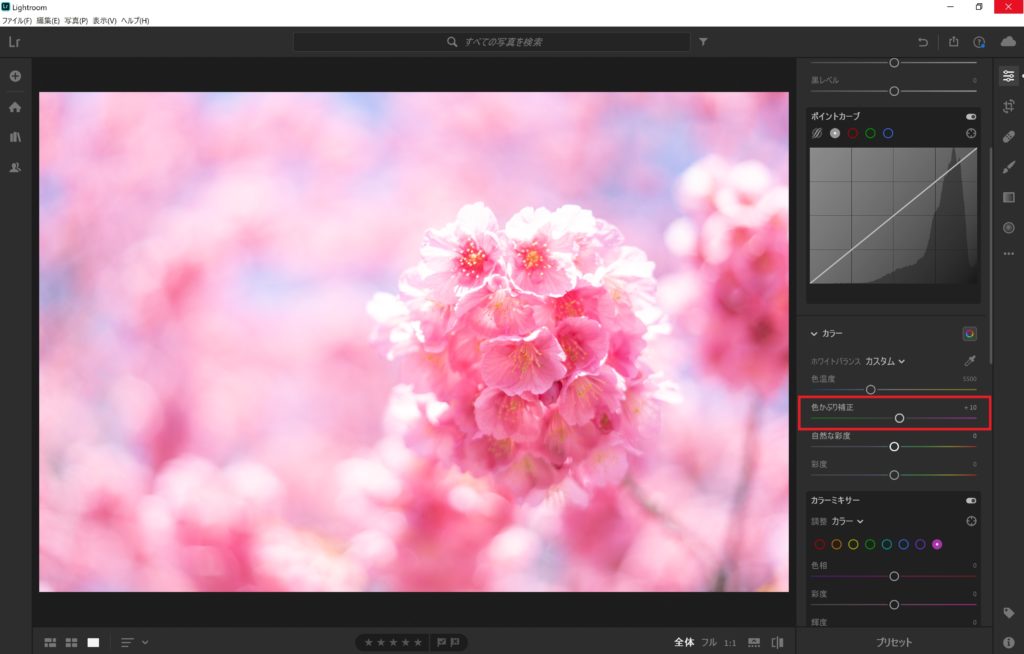 次に色かぶり補正で写真全体を紫色に傾けていきます。こうすることでピンクがより濃く淡くさせることができます。
次に色かぶり補正で写真全体を紫色に傾けていきます。こうすることでピンクがより濃く淡くさせることができます。
彩度をあげる
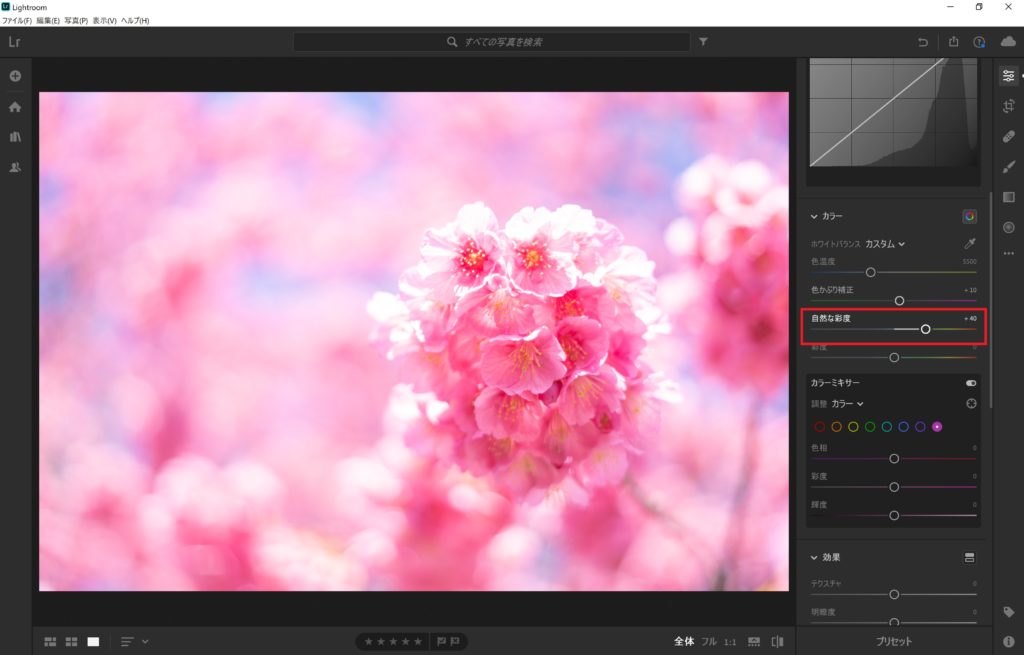 最後に彩度をぐぐっとあげていきます。
最後に彩度をぐぐっとあげていきます。
さきほどコントラストをさげたことで写真が全体的に白っぽくなってしまうのでそこで失われた桜本来のピンク色を足していきます。
完成



今回は春らしさと緋寒桜の特徴である濃いピンク色を表現するレタッチにしてみました。
あくまで私流のレタッチなので、好みでない方もいると思うのでこんなレタッチもあるんだってくらいに思っていただけると幸いです。
レタッチを行う際は、なにかテーマを持ってやってみるのがいいと思います!
レタッチ時の注意点
基本的にレタッチを進めていく上での注意していただきたいのは
明るさ→色味の順番でレタッチを進めてください。
先に色味を変えてから明るさを変えると、明るさを変えていく段階で最初に決めた色味も変化してしまいます。
必ず明るさ→色味の順番でレタッチをしましょう。
最後に
僕がレタッチの勉強した本はこちら





![[Lightroom] 簡単にできる夜景写真のレタッチの流れとコツを解説](https://www.camerife.com/wp-content/uploads/2020/04/レタッチ解説-375x250.jpg)








